'>
Kui värskendasite just Windows 10-d või installisite Windows 10 uuesti, võiksite värskendada videodraivereid. Kui teie arvuti on aeglane, võite arvuti jõudluse parandamiseks proovida graafikadraivereid värskendada. Kui teie arvutil tekib videodraiveri probleemide tõttu probleeme, võiksite draivereid värskendada. Mis tahes põhjustel saate videodraivereid hõlpsasti uuendada .
Seal on kolm videojuhtide värskendamise meetodid. Võite valida meetodi, mis teile meeldib, kuid pidage meeles, et mitte iga meetod ei tööta kindlasti. Kui üks meetod ei tööta, proovige mõnda muud meetodit, kuni videodraiverid edukalt värskendate.
- Videodraiverite värskendamine Windows Update'i kaudu
- Laadige alla ja installige uued draiverid tootjatelt
- Värskendage videodraivereid automaatselt
1. meetod: värskendage videodraivereid Windowsi värskenduse kaudu
Uued videodraiverid saate alla laadida ja installida Windows Update'i kaudu. Järgige alltoodud samme:
1) Vajutage klaviatuuril nuppu Windowsi logo klahvi ja R klahvi samal ajal Jookse käsk.
2) tüüp devmgmt.msc ja vajutage Sisenema seadmehalduri avamiseks.

3) Laiendage seadmehalduris Ekraaniadapterid kategooria. Paremklõpsake oma graafikakaarti ja valige Draiveri värskendamine (Mõnel juhul võib see olla draiveritarkvara värskendamine).
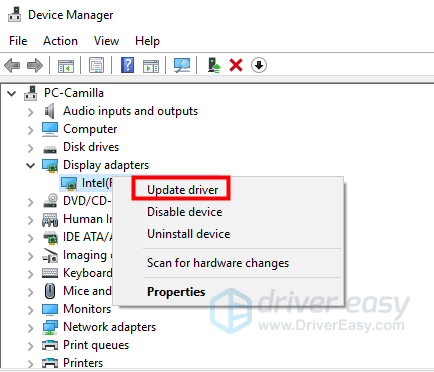
4) Hüpikaknas näete kahte võimalust. Klõpsake nuppu Uuendatud draiveritarkvara otsimine automaatselt . Seejärel leiab Windows ja installib teie videoseadme draiverid automaatselt.
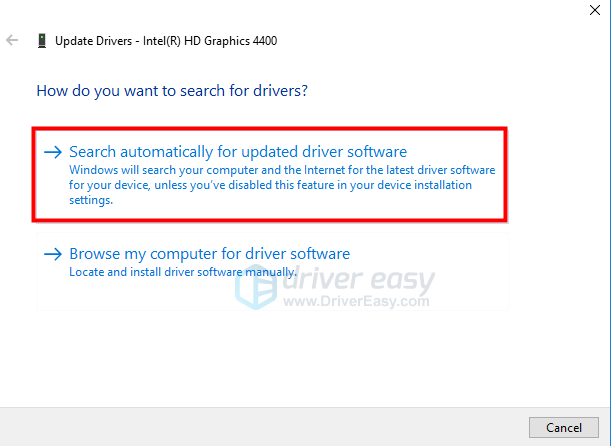
Korrake ülaltoodud juhiseid iga graafikakaardi draiverite värskendamiseks, kui olete installinud mitu graafikakaarti.
2. meetod: laadige alla ja installige tootjatelt uued draiverid
Draiverite saate käsitsi alla laadida ja installida, kui teate, mida teete. Draivereid pakuvad nii arvutitootjad kui ka seadmetootjad. Kui kasutate eelnevalt ehitatud töölauda või sülearvutit, on soovitatav minna arvutitootja veebisaidile, kuna need kohandavad draiverit. Kui ehitasite töölaua iseseisvalt või kui arvuti tootja ei paku vajalikke uusi videodraivereid, saate draiverid alla laadida graafikakaardi tootjalt.
Laadige videodraiverid alla arvutitootjatelt:
Õigete draiverite allalaadimiseks arvutitootjatelt peate hankima arvuti mudeli nime ja spetsiifilise operatsioonisüsteemi (Windows 10 32-bitine või Windows 10 64-bitine). Seejärel saate draiverid alla laadida saidilt TOETUS veebisaidi leht.
Kui te ei tea arvutimudeli nime või Windows 10 konkreetset versiooni, saate selle teada, kontrollides süsteemiteavet. Järgige neid samme:
1) Vajutage klaviatuuril nuppu Windowsi logo klahvi ja R käivitamise käsu käivitamiseks samal ajal klahvi.
2) tüüp msinfo32 ja klõpsake nuppu Okei . Pärast seda avaneb süsteemiteabe aken.
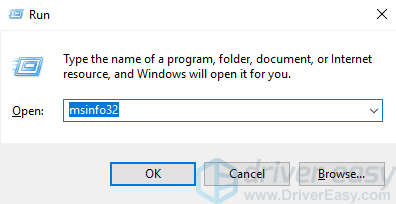
3) Süsteemi mudel on arvuti mudeli nimi. Minu puhul on arvutimudeliks Vostro 3900.

The Süsteemi tüüp on konkreetne Windowsi versioon. Minu puhul on versioon Windows 10 64-bitine.
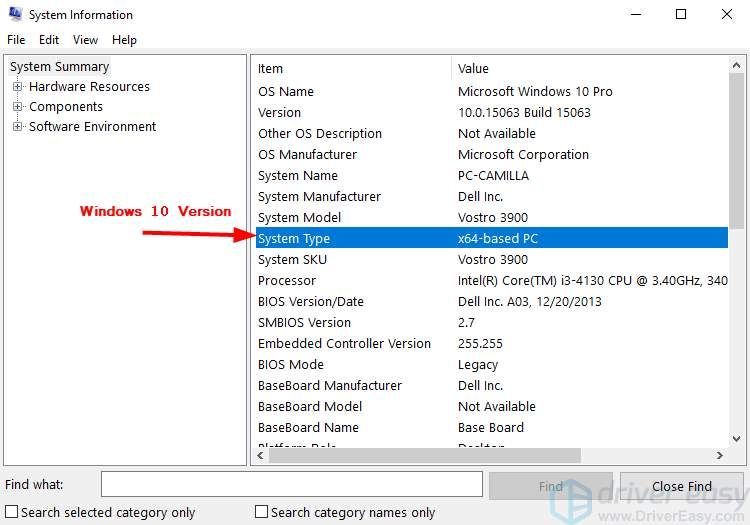
Laadige alla videodraiverid graafikakaartide tootjatelt:
Õigete draiverite allalaadimiseks graafikakaardi tootjalt peate teadma graafikakaardi mudelit ja konkreetset Windowsi versiooni. Seejärel saate draiverid alla laadida TOETUS lehele.
Kui te pole kindel, millise graafikakaardi olete installinud, saate seda seadmehalduri kaudu kontrollida. Järgige alltoodud samme. Kui te pole kindel, milline on konkreetne Windows 10 versioon, vaadake juhiseid Laadige alla videodraiverid arvutitootjatelt teabe saamiseks.
1) Klaviatuuri käivitamiseks vajutage klaviatuuril korraga Windowsi logoklahvi ja R-klahvi Jookse käsk.
2) tüüp devmgmt.msc ja vajutage Sisenema seadmehalduri avamiseks.

3) Laiendage Ekraaniadapterid kategooria, siis saate graafikakaardi mudeli nime. Kui olete installinud mitu graafikakaarti, näete selle haru all rohkem kui ühte üksust.
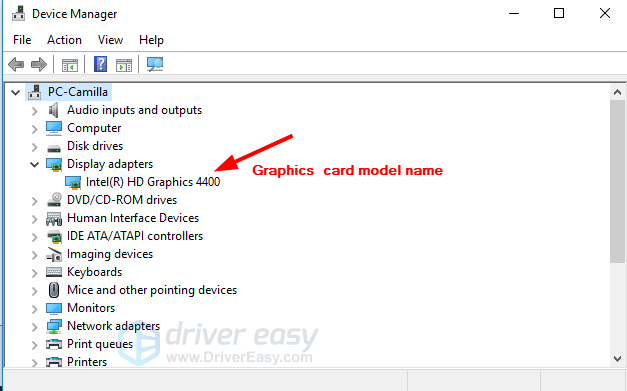
3. meetod: värskendage videodraivereid automaatselt
Kui teil pole Windows 10-s käsitsi videodraivide jaoks aega, kannatust ega arvutioskusi, saate seda teha automaatselt Juhi lihtne .
Driver Easy tuvastab teie süsteemi automaatselt ja leiab sellele õiged draiverid. Te ei pea täpselt teadma, millist süsteemi teie arvuti töötab, te ei pea riskima vale draiveri allalaadimise ja installimisega ning te ei pea muretsema installimisel vea tegemise pärast.
Draivereid saate värskendada automaatselt Driver Easy'i TASUTA või Pro versiooniga. Kuid Pro versiooniga kulub vaid kaks klikki:
1) Lae alla ja installige Driver Easy.
2] Käivitage Driver Easy ja klõpsake nuppu Skannida nüüd . Seejärel kontrollib Driver Easy teie arvutit ja tuvastab probleemsed draiverid.
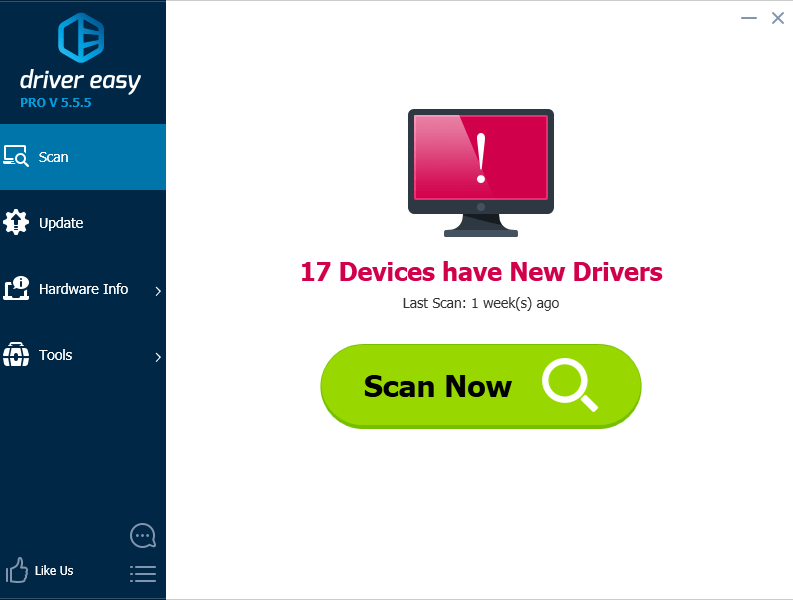
3) Klõpsake nuppu Uuenda graafikadraiveri kõrval olev nupp selle draiveri õige versiooni automaatseks allalaadimiseks ja installimiseks (saate seda teha TASUTA versiooniga). Või klõpsake Värskenda kõik faili õige versiooni automaatne allalaadimine ja installimine kõik draiverid, mis teie süsteemis puuduvad või on aegunud (see nõuab Pro versiooni - teil palutakse värskendada, kui klõpsate nupul Värskenda kõiki).
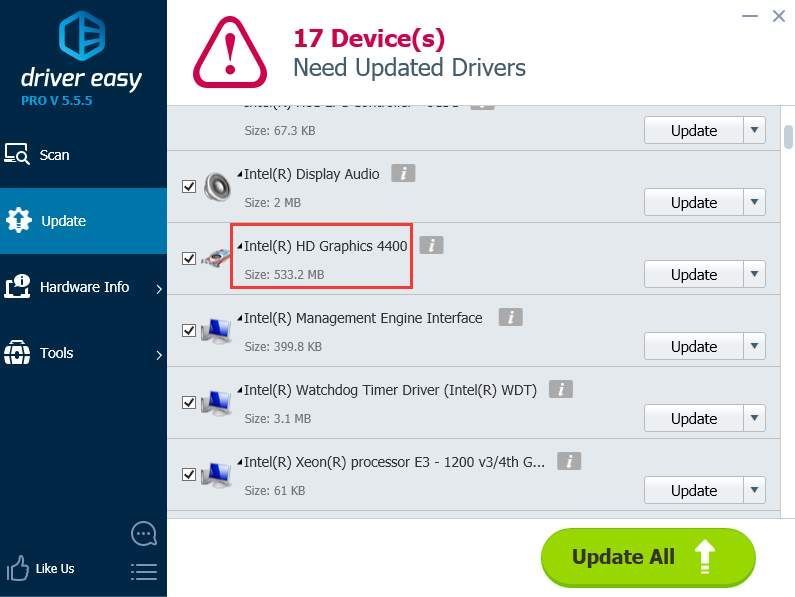
Loodetavasti saate videojuhte edukalt värskendada selle postituse näpunäidete abil. Kui teil on küsimusi, palun kommenteerige allpool. Meil on hea meel kuulda kõikidest ettepanekutest ja ideedest. Täname lugemise eest.


![[Lahendatud] Discordi kaamera ei tööta](https://letmeknow.ch/img/program-issues/27/discord-camera-not-working.jpg)



